
gdi32full.dll — это файл DLL (библиотека динамической компоновки), разработанный Microsoft. Это важный файл ОС Windows, поскольку он содержит инструкции и информацию для исполняемых файлов.
Эти файлы DLL также используются для хранения различных процедур и кодов для программ Windows. Он считается важным компонентом Windows, поскольку обеспечивает правильную работу всех программ в Windows.
Итак, если gdi32.dll не найден на вашем компьютере, это может негативно повлиять на ваш компьютер и связанные с ним программы. Хотя файлы DLL раньше были такими эффективными и удобными, они чрезвычайно уязвимы для ошибок и проблем.
Говоря о причинах появления ошибки отсутствия gdi32.dll , обычно основными причинами являются устаревшая Windows, устаревшие драйверы устройств, поврежденные системные файлы Windows и наличие вредоносных программ на компьютере.
Следовательно, в этой статье мы собираемся перечислить исправления, которые могут помочь вам устранить эту ошибку на вашем компьютере.
Распространенные сообщения об ошибках Gdi32.dll
Ниже приведены распространенные ошибки gdi32.dll , которые пользователи обнаруживают на своих компьютерах:
- Не удалось запустить приложение, так как gdi32.dll не найден. Переустановка приложения может решить проблему.
- gdi32.dll отсутствует
- Не удается найти gdi32.dll
- Ошибка загрузки gdi32.dll
- Требуемая dll gdi32.dll не найдена
- сбой gdi32.dll
- Ошибка точки входа в процедуру gdi32.dll
- gdi32.dll отсутствует или поврежден
- gdi32.dll не найден
- Приложение или gdi32.dll не является допустимым образом Windows
- gdi32.dll не может быть найден
- gdi32.dll нарушение прав доступа
- Не удается зарегистрировать gdi32.dll
Как исправить ошибку отсутствия GDI32.DLL на ПК с Windows 10?
Оглавление
Исправление 1: выполнить сканирование SFC
Одной из основных причин появления ошибок DLL являются поврежденные системные файлы Windows. Итак, если ваши системные файлы повреждены, вы, скорее всего, получите ошибку gdi32.dll not found .
В этом случае вам необходимо запустить сканирование SFC, встроенную утилиту Windows, которая восстанавливает поврежденные системные файлы на компьютере. Чтобы запустить эту утилиту, вы можете выполнить следующие действия:
- Нажмите кнопку Windows + X и нажмите « Командная строка» («Администратор»)
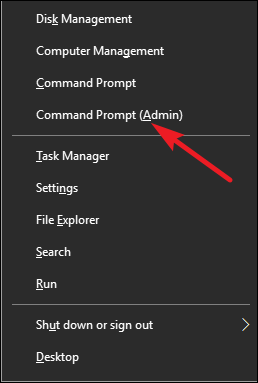
- В командной строке введите эту команду и нажмите клавишу Enter , чтобы выполнить ее:
sfc /scannow
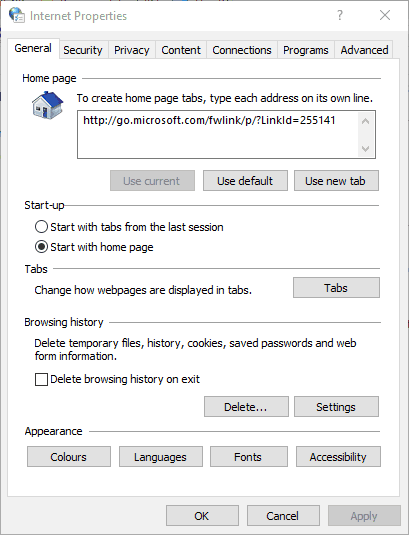
- Теперь дождитесь завершения процесса сканирования.
- После завершения процесса вы получите сообщение: « Защита ресурсов Windows обнаружила поврежденные файлы и успешно восстановила их. “
- Наконец, перезагрузите компьютер.
Исправление 2: Запустите DISM
DISM — это второе встроенное в Windows средство устранения неполадок, способное исправлять поврежденные системные файлы, которые не может исправить SFC. Итак, если SFC не удалось исправить ошибку отсутствия gdi32.dll на компьютере с Windows 10 , вы можете использовать DISM.
Для этого просто выполните указанные шаги:
- Перейдите в окно поиска Windows и введите cmd .
- В результатах поиска щелкните правой кнопкой мыши командную строку и выберите « Запуск от имени администратора» .
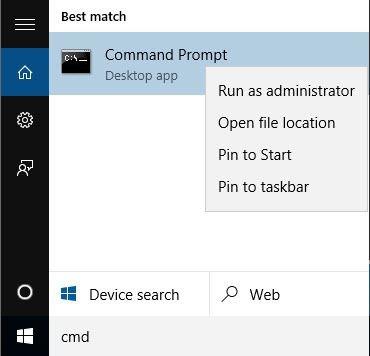
- В командной строке введите указанную команду и нажмите клавишу Enter :
DISM.exe /Online /Cleanup-image /Restorehealth
- Сканирование системы и устранение проблемы займет несколько минут. Итак, наберитесь терпения.
- После завершения сканирования перезагрузите компьютер.
Исправление 3. Обновите драйвер устройства
Устаревшие драйверы устройств приводят к различным ошибкам и проблемам на компьютере, и ошибка DLL является одной из них. Драйвер устройства играет важную роль в бесперебойной и безошибочной работе ПК.
Следовательно, не только ошибка DLL, но и, чтобы избежать ошибок и проблем, вы должны обновлять свои драйверы. Существует два основных способа обновления драйвера: первый — вручную, а второй — автоматическое обновление с использованием стороннего инструмента.
Во-первых, посмотрите, как вы можете обновить драйверы вручную:
- Нажмите клавишу Windows + R , чтобы открыть окно « Выполнить ».
- Введите devmgmt.msc в диалоговом окне «Выполнить» и нажмите кнопку « ОК » .
- В окне « Диспетчер устройств » щелкните категорию устройства, чтобы развернуть раздел.
- Щелкните правой кнопкой мыши имя вашего устройства и выберите из списка параметр « Обновить драйвер ».
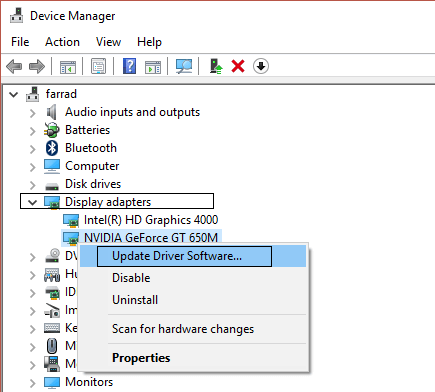
- Щелкните Автоматический поиск обновленного программного обеспечения драйвера .
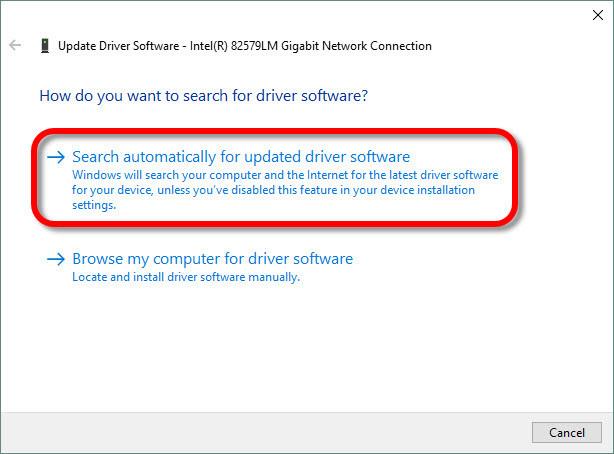
- Теперь Windows выполнит поиск нового обновления и автоматически установит его на ваш компьютер.
Поскольку проверка устаревших драйверов, а затем их обновление вручную — реальная задача, поэтому я рекомендую вам использовать Driver Easy . Этот инструмент не только автоматически обновит ваши драйверы, но и исправит ошибки, связанные с драйверами.
Получить драйвер Легко обновлять драйверы устройств автоматически
Исправление 4: выполните обновление Windows, чтобы устранить ошибку Gdi32.dll не найден
Центр обновления Windows — одно из лучших решений для исправления большинства ошибок на компьютере, поскольку устаревшая ОС приводит к серьезным проблемам, а также может повлиять на производительность вашего компьютера. Итак, чтобы исправить ошибку отсутствия gdi32.dll, вам необходимо обновить ОС Windows.
Если вы не знаете, как это сделать, выполните следующие шаги:
- Нажмите клавишу Windows + I , чтобы открыть настройки Windows .
- Нажмите на опцию « Обновление и безопасность ».
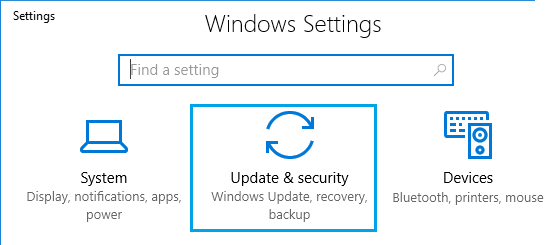
- В разделе « Центр обновления Windows » нажмите кнопку « Проверить наличие обновлений » .
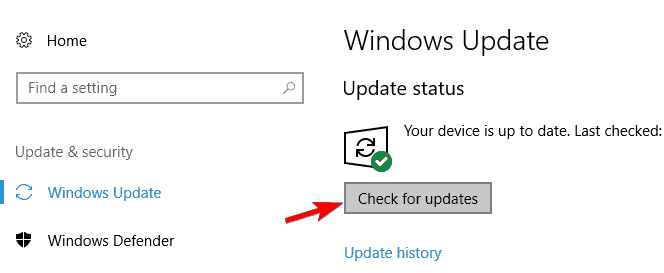
- Если новые обновления доступны, нажмите « Установить обновления » , чтобы установить обновления.
- Перезагрузите компьютер после завершения процесса обновления.
Исправление 5: просканируйте компьютер на наличие вредоносных программ
Если на вашем компьютере присутствуют зараженные вредоносным ПО файлы, вы, скорее всего, получите сообщение об ошибке gdi32.dll отсутствует на компьютере с Windows 10 . Следовательно, чтобы решить эту проблему, вам необходимо просканировать компьютер, чтобы удалить вредоносное ПО из вашей системы.
Вы можете использовать Защитник Windows или стороннее средство защиты от вредоносных программ для сканирования компьютера. Если вы хотите выбрать второй вариант, но не знаете ни о каком надежном и продвинутом средстве защиты от вредоносных программ, я рекомендую вам попробовать Spyhunter .
Он просканирует весь ваш компьютер, чтобы обнаружить и удалить вредоносное ПО из вашей системы, а также защитит его от будущих атак вредоносных программ.
Получите Spyhunter для удаления вредоносных программ с компьютера
Исправление 6: загрузите файл gdi32.dll, чтобы исправить ошибку Gdi32.dll Not Found
Если вы столкнулись с ошибкой gdi32.dll , которая не может быть обнаружена на вашем компьютере с Windows 10, возможно, файл gdi32.dll отсутствует на вашем компьютере. В этом случае вам необходимо загрузить этот DLL-файл в вашу систему.
- Сначала посетите эту страницу .
- Нажмите кнопку « Загрузить » , чтобы сохранить ZIP-файл для 32-разрядного или 64-разрядного файла gdi32.dll . Обязательно загрузите файл dll в соответствии с версией Windows, которую вы используете.
- Откройте Zip-файл и нажмите кнопку « Извлечь все » .
- Нажмите кнопку « Обзор » , чтобы выбрать место, куда будет извлечен файл.
- Далее нажмите на кнопку Извлечь .
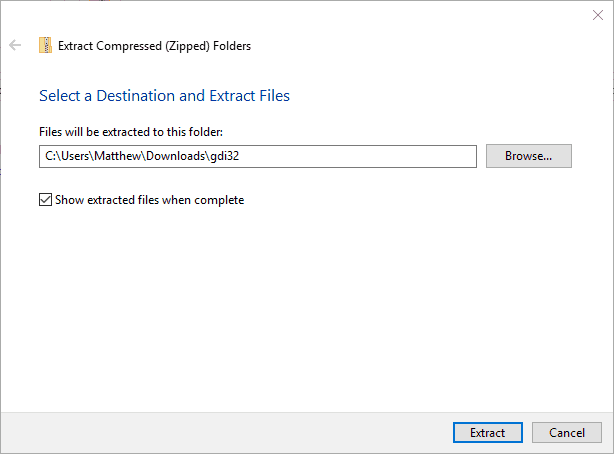
- Откройте извлеченную папку файла gdi32.dll .
- Выберите файл gdi32.dll и нажмите кнопку « Копировать в », чтобы открыть меню.
- Выберите System32 (для пользователей 64-разрядной версии Windows) в меню, чтобы вставить туда файл dll. Если вы используете 32-разрядную версию Windows, выберите SysWOW64 .
- Теперь удалите файл gdi32.dll из папки, в которую вы его изначально загрузили.
- Теперь зарегистрируйте или перерегистрируйте файл gdi32.dll . Для этого откройте командную строку с правами администратора.
- Выполните команду « regsvr32 gdi32l.dll » в командной строке.
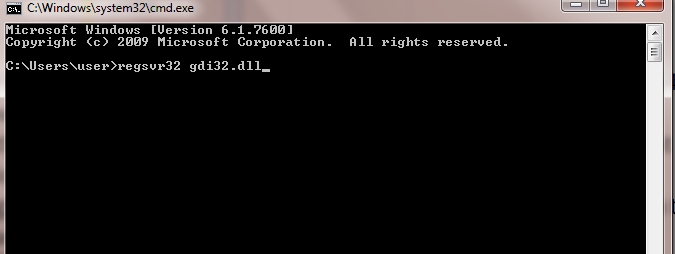
Исправление 7: выполнить восстановление системы
К сожалению, если ни одно из предложенных решений не помогло вам, последний вариант устранения ошибки gdi32.dll not found — выполнить восстановление системы. Это вернет ваш компьютер к дате, когда этой ошибки не было.
Этот метод в основном используется в ситуации, когда пользователь не знает о том конкретном программном обеспечении или программе, которая вызывает эту ошибку. Чтобы выполнить восстановление системы, вам необходимо сделать следующее:
- Нажмите клавишу Windows + R , чтобы открыть диалоговое окно « Выполнить ».
- В текстовом поле «Выполнить» введите rstrui.exe и нажмите кнопку « ОК » .
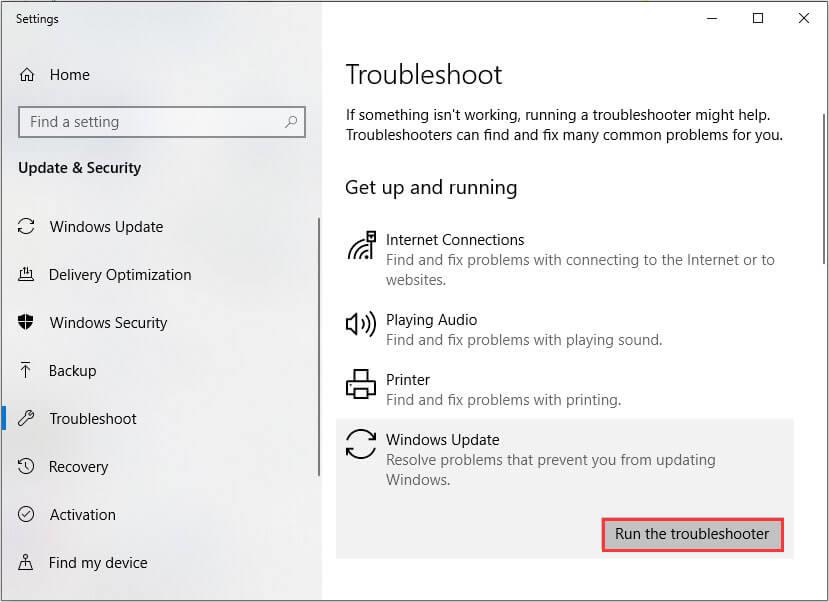
- В окне « Восстановление системы » выберите параметр « Выбрать другую точку восстановления » и нажмите кнопку « Далее » .
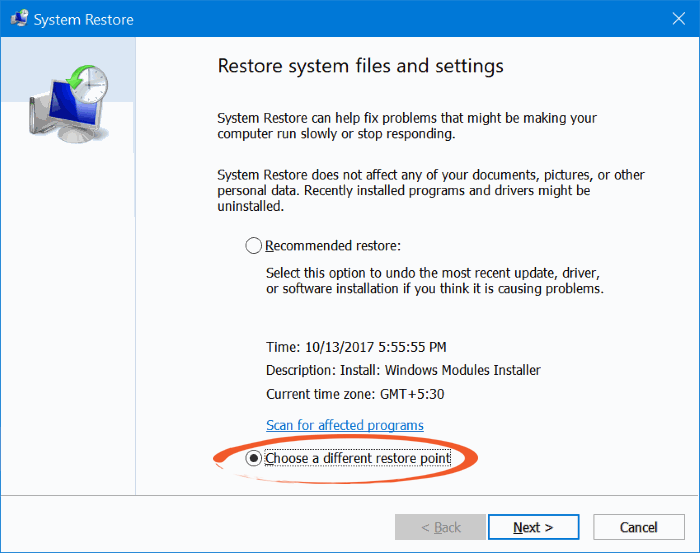
- Установите флажок Показать больше точек восстановления .
- Теперь вы получите полный список дат. Здесь выберите точку восстановления, которая откатит Windows до даты, когда ошибка gdi32.dll не найдена не появлялась.
- Нажмите кнопку « Далее » и « Готово » .
Простое решение для исправления ошибки Gdi32.dll не найдено
Если вы получаете сообщение об ошибке «gdi32.dll отсутствует» на своем ПК с Windows и не хотите следовать ручным исправлениям, вы можете попробовать средство восстановления ПК .
Этот инструмент способен исправить все виды ошибок и проблем DLL на компьютере с Windows. Наряду с этим он также исправляет другие распространенные ошибки и проблемы Windows, такие как ошибка B SOD, ошибка игры, восстанавливает поврежденные записи реестра и поврежденные системные файлы Windows .
Он также защищает ваш компьютер от вирусов/вредоносных программ и оптимизирует ПК для обеспечения максимальной производительности.
Получить инструмент восстановления ПК, чтобы исправить ошибку gdi32.dll отсутствует
Заворачивать
Итак, это исправления, которые могут устранить ошибку gdi32.dll not found на компьютере с Windows 10. Все упомянутые решения были выполнены затронутыми пользователями, чтобы успешно исправить эту ошибку.
Следовательно, это должно работать и в вашем случае. Наконец, я надеюсь, что вам понравилась эта статья, и она помогла вам исправить ошибку отсутствия gdi32.dll на вашем компьютере.
Удачи!!


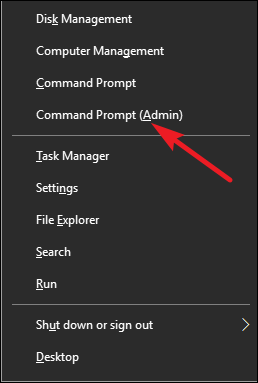
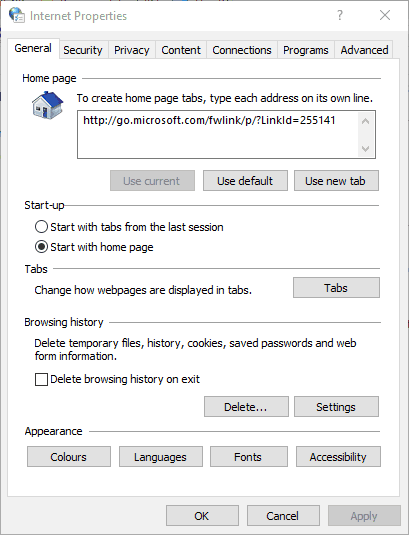
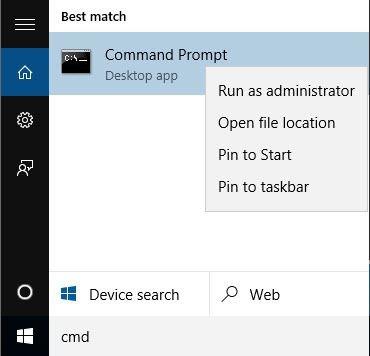
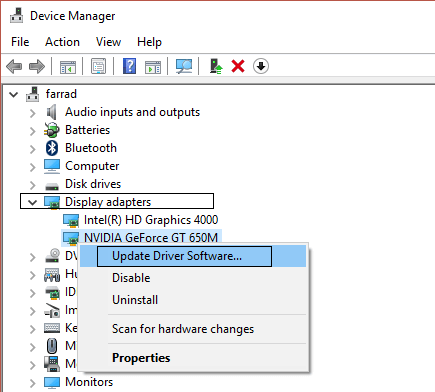
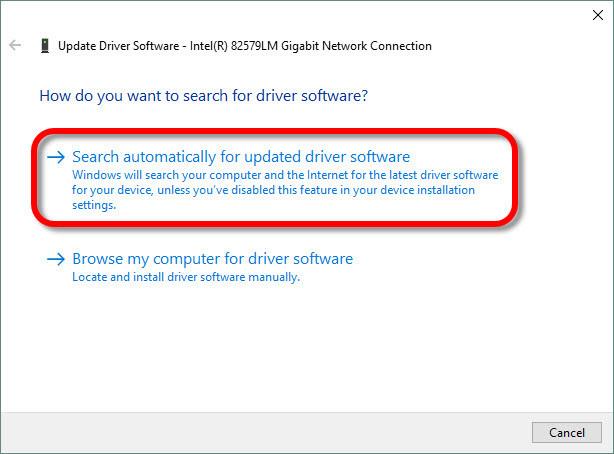
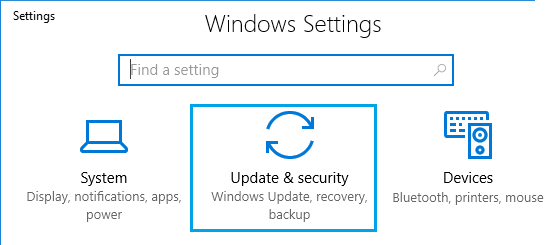
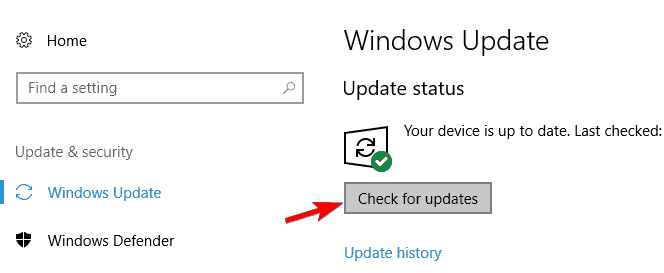
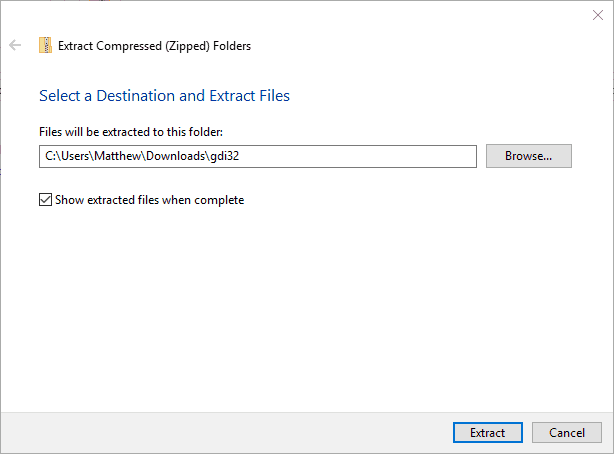
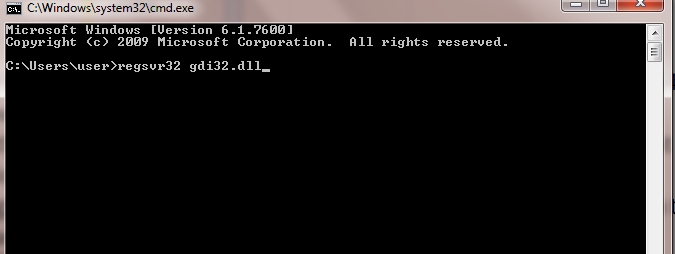
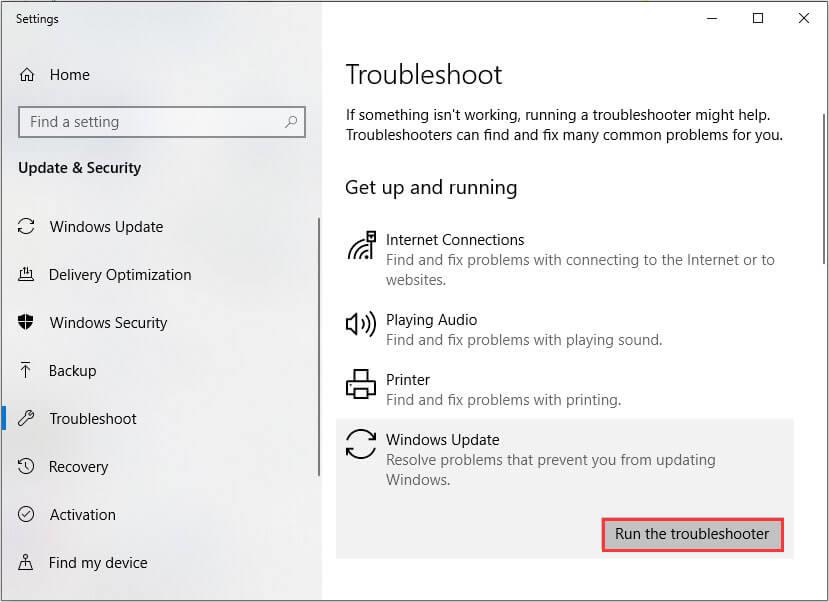
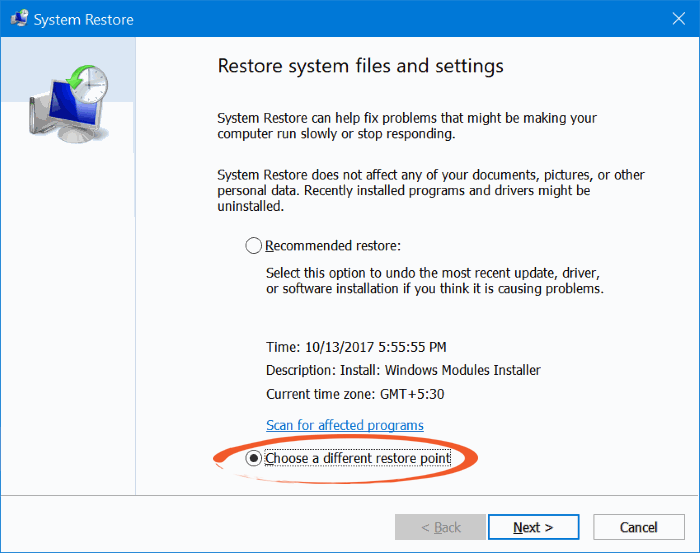

![Как решить проблему «Sims 4 Сим не спит»? [ПРОВЕРЕННЫЕ СПОСОБЫ] Как решить проблему «Sims 4 Сим не спит»? [ПРОВЕРЕННЫЕ СПОСОБЫ]](https://luckytemplates.com/resources1/images2/image-6501-0408151119374.png)


![Исправить Dungeon Siege 2 без указателя мыши [ПРОВЕРЕННЫЕ СПОСОБЫ] Исправить Dungeon Siege 2 без указателя мыши [ПРОВЕРЕННЫЕ СПОСОБЫ]](https://luckytemplates.com/resources1/images2/image-5004-0408151143369.png)

![Ваш компьютер или сеть могут отправлять автоматические запросы [ИСПРАВЛЕНО] Ваш компьютер или сеть могут отправлять автоматические запросы [ИСПРАВЛЕНО]](https://luckytemplates.com/resources1/images2/image-1491-0408150724646.png)
